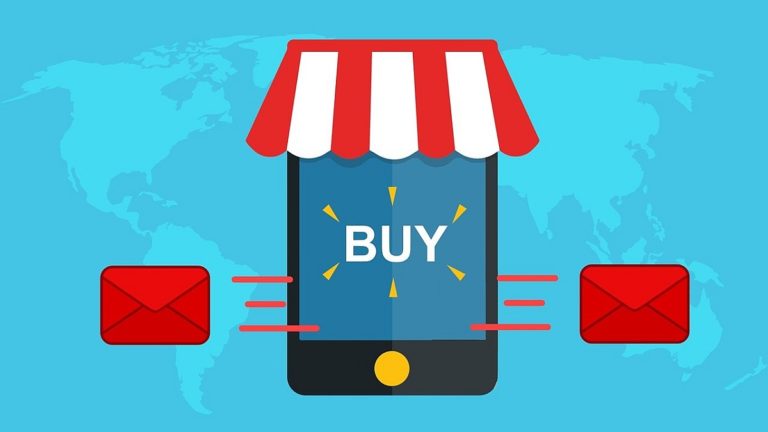Masowe przejście na pracę zdalną w biznesie i edukacji pokazało, że prowadzenie zajęć online może okazać się dużym benefitem dla uczniów. W poprzednim artykule przedstawiliśmy jak zacząć prowadzenie lekcji języka przez w sieci. Jeśli zastanawiasz się nad przeniesieniem szkoły do internetu, poznaj kilka funkcji w popularnych narzędziach, które ułatwią prowadzenie zajęć online.
Narzędzia dla nauczyciela pracującego online
Na rynku dostępnych jest wiele aplikacji i programów, które umożliwiają prowadzenie lekcji przez internet. Podczas pandemii na popularności zyskały komunikatory, np. Zoom oraz platformy do prowadzenia webinarów jak ClickMeeting. Są to świetne rozwiązania, jednak w tym artykule skoncentrujemy się na dwóch popularnych pakietach aplikacji. Mianowicie mowa tutaj o Microsoft 365 (wcześniej Office 365) oraz Google Workspace.
Pakiety te różnią się od klasycznych aplikacji do spotkań tym, że posiadają pełen wachlarz narzędzi i funkcji, który pomoże ruszyć z internetową szkołą językową. Microsoft 365 i Google Workspace to nie tylko aplikacje do edytowania dokumentów, lecz całe ekosystemy, w których możesz kontrolować dostęp do plików czy zarządzać grupami uczniów – podczas i poza spotkaniem.
Czat dla internetowej szkoły języków obcych
Google Workspace jak i Microsoft 365 posiadają w swoich zasobach komunikatory, dzięki którym możesz w łatwy sposób m.in. wyznaczyć grupy uczniów, zaplanować spotkania czy organizować wspólną pracę.
Microsoft Teams dla szkoły językowej
Komunikator Teams pełni rolę „centrum dowodzenia” całego pakietu Microsoft 365, w którym zawsze masz dostęp do swoich dokumentów i konwersacji. Teams działa jako aplikacja instalowana na komputerze lub telefonie oraz dostępny jest jako aplikacja w przeglądarce internetowej.
Dzięki temu możesz czatować, rozmawiać, spotykać się z uczniami i mieć dostęp do swoich zasobów, gdziekolwiek jesteś. Dodatkowo, Teams wyposażony został w zaawansowane opcje jak edytowanie dokumentów wewnątrz komunikatora, udostępnianie czy planowanie i prowadzenie webinarów.
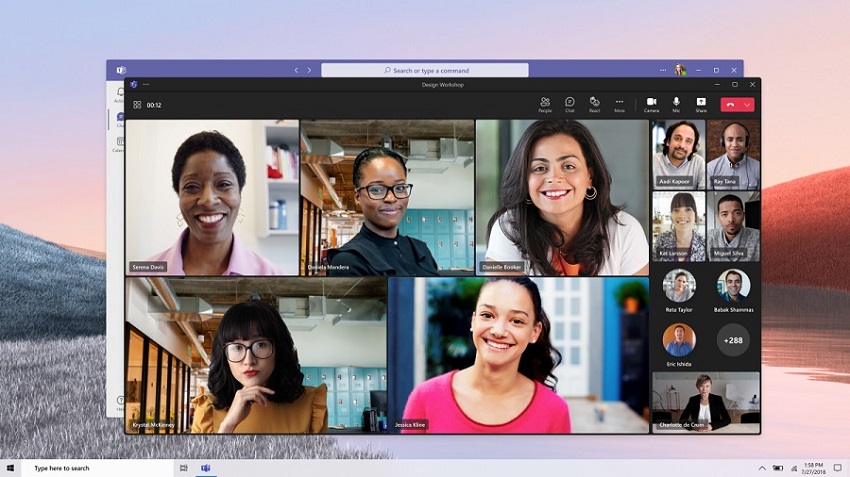
Lekcje języka obcego w Google Meet
Google Chat oraz Google Meet to komunikatory pakietu Workspace, które dostępne są jako aplikacje w przeglądarce internetowej i na urządzeniach mobilnych. Co prawda nie grają one tak centralnej roli w pakiecie narzędzi jak Teams, lecz są one bardzo łatwe w obsłudze i można uruchomić je z dowolnego urządzenia z dostępem do internetu.
Korzystając z narzędzi dla firm Google Workspace, w tym aplikacji Chat i Meet, zorganizujesz spotkania, zaprosisz uczestników i przeprowadzisz lekcje w mgnieniu oka. Spotkania i czaty otwarte są w zakładkach przeglądarki, dzięki czemu możesz wygodnie przełączać się między aplikacjami, np. do edytowania Dokumentów czy Arkuszy kalkulacyjnych.
Pracujesz zdalnie? Zobacz, jak dobrze wyglądać na spotkaniach online.
Jak rezerwować kalendarz na lekcje języka
Oba zestawy narzędzi posiadają kalendarze, w których każdy z użytkowników może otrzymywać i akceptować zaproszenia. Osoby organizujące spotkanie mają wgląd do kalendarzy, dzięki czemu mogą wyświetlać kiedy uczniowie z danej grupy mają wolny czas na zajęcia.
Planowanie spotkań w Teams
Aby skorzystać z tej funkcji w Microsoft Teams, przejdź do zakładki Kalendarz i utwórz nowe spotkanie lub rozpocznij edytowanie istniejącego spotkania. U góry okna znajdziesz zakładkę Asystent planowania – po jej kliknięciu, zobaczysz podgląd wybranego terminu oraz dostępności zaproszonych osób.
Jeśli wybrany termin koliduje z kalendarzem jednej lub więcej osób, możesz wybrać inny termin na podstawie wyświetlonej dostępności. Zaproszone osoby otrzymają powiadomienie o zaproszeniu, w którym potwierdzą obecność lub odrzucą zaproszenie na zajęcia.
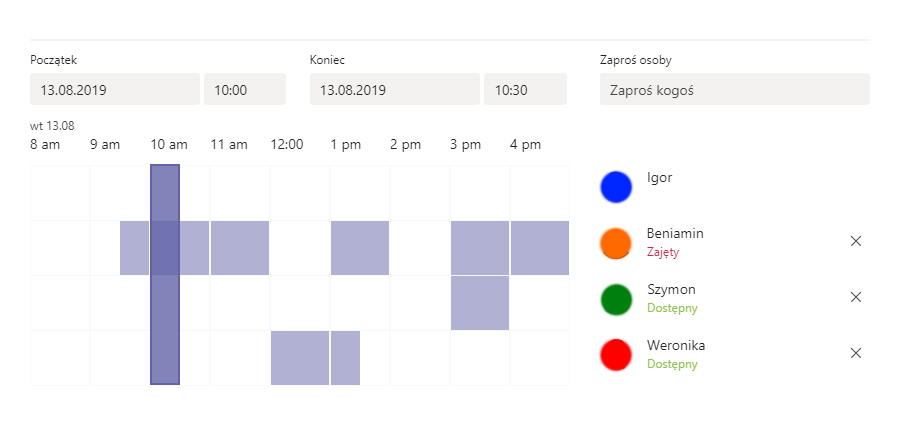
Sugerowane godziny w Google Meet
Używając pakietu Google Workspace i aplikacji Meet, także możesz skorzystać z pomocy podczas planowania zajęć. Utwórz nowe lub zacznij edytować spotkanie. Kiedy dodasz gości do spotkania, pod listą osób pojawi się przycisk Sugerowane godziny, pod którym dostępna jest lista terminów odpowiadających wszystkim uczestnikom.
Powyżej listy gości widoczny jest także przycisk Znajdź termin. Po jego kliknięciu, zobaczysz spis spotkań zaproszonych użytkowników, dzięki czemu możesz dokładnie zaplanować, kiedy mają odbyć się zajęcia. Jeśli zapraszasz osoby spoza Twojej organizacji, ich kalendarze muszą być publiczne lub udostępnione Tobie, byś miał do nich wgląd.
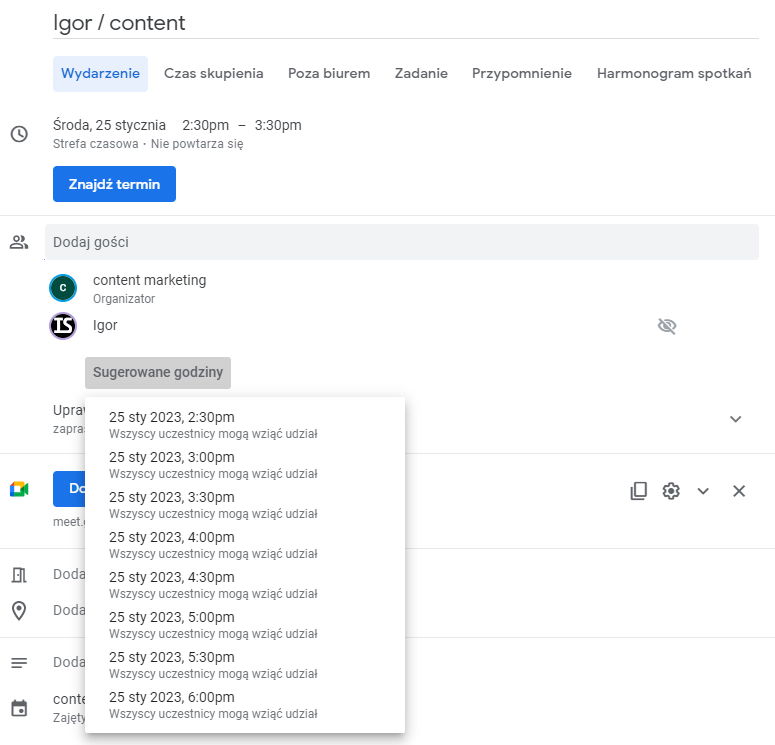
Jak zbierać zadania domowe przez internet?
Prowadząc zajęcia przez internet, możesz wykorzystać chmurowy dysk na wiele sposobów. Przestrzeń w chmurze świetnie sprawdzi się jako magazyn zasobów na lekcje oraz do archiwizacji prac uczniów. W popularnych dyskach jak OneDrive i Dysk Google jest dostępne jedno rozwiązanie, które przyda się przy zbieraniu zadań domowych.
Dyski współdzielone pozwalają na stworzenie wspólnej przestrzeni, z dodatkową warstwą kontroli nad dostępem i czynnościami, które użytkownik może wykonać. Przykładowo, stworzysz dysk do zbierania zadań domowych, w którym tylko Ty masz możliwość pobierania. Każdy z uczniów będzie mógł tylko dodać swój dokument.
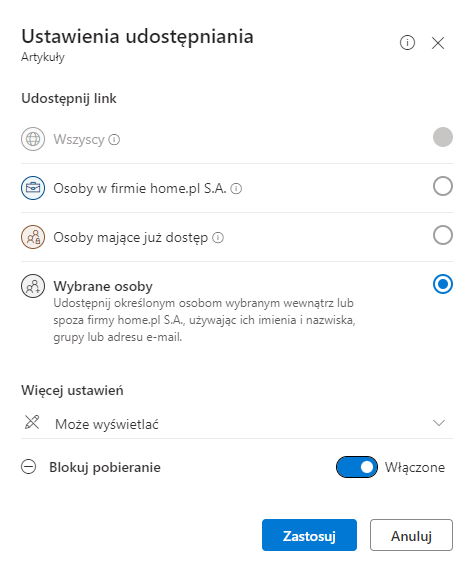
Dokładną instrukcję jak włączyć dysk współdzielony w OneDrive znajdziesz na oficjalnej stronie Microsoft.
Zobacz, jak działa dysk współdzielony w Google Workspace.
Gdzie kupić narzędzia dla zdalnej szkoły językowej?
Jeśli wspomniane w artykule narzędzia zwróciły Twoją uwagę, możesz zapoznać się z aktualną ofertą Microsoft 365 oraz Google Workspace na home.pl. Oba pakiety posiadają różne warianty, które pomogą Tobie dostosować narzędzia do potrzeb i budżetu szkoły.
W home.pl dostępne są także dyski chmurowe jako samodzielne usługi, bez pakietu narzędzi. OneDrive lub Dropbox (który w ramach licencji posiada narzędzia do edycji dokumentów) świetnie spełnią zadanie magazynu na dokumenty oraz ułatwią pracę, poprzez dodatkowe funkcje.